
Acum, mulți utilizatori preferă să instaleze Windows 7 pe computerele lor, ocolind versiuni mai noi ale acestei familii de sisteme de operare. Când înlocuiți hard disk-ul pe SSD, sarcina de instalare a sistemului de operare către o nouă unitate are loc. În același timp, utilizatorul este important să știți despre unele caracteristici ale interacțiunii cu dispozitivele de stocare a informațiilor solide, care vor fi discutate în continuare. Vă invităm să vă familiarizați cu ghidul pas cu pas pentru a instala Windows 7 pe SSD pentru a îndeplini această operațiune rapid și ușor.
Pentru a începe, vom specifica că este posibil să transferați sistemul de operare cu HDD în SSD, păstrând complet performanța acestuia. Cu toate acestea, pentru acest lucru va trebui să efectueze acțiuni complexe în software-ul terț. Dacă sunteți interesat de acest subiect, vă sugerăm să citiți anumite instrucțiuni legate de acesta, făcând clic pe următorul link.
Consultați și: Cum să transferați sistemul de operare și programele cu HDD pe SSD
Pasul 1: Înregistrarea imaginii OS pe o unitate flash USB
Dacă intenționați să instalați sistemul de operare utilizând un disc licențiat pentru aceasta, pur și simplu săriți acest pas și mergeți imediat la al doilea. În caz contrar, va trebui să pregătiți o unitate flash făcând încărcarea. Nu există nimic complicat în acest sens, deoarece toate acțiunile apar în modul automat prin software special. Cu toate acestea, pentru început, utilizatorul va trebui să găsească imaginea Windows 7 în format ISO și selectați software prin care va fi înregistrată. Citiți mai multe despre toate acestea în manual mai departe.
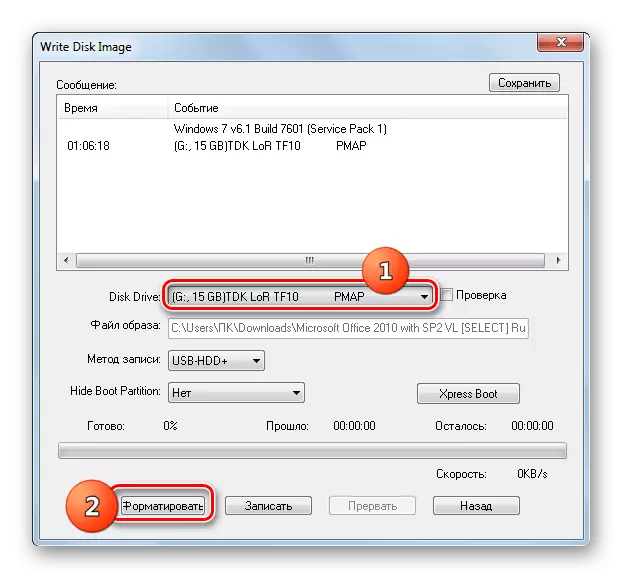
Citește mai mult: Creați o unitate flash USB bootabilă cu Windows 7
Pasul 2: Pregătirea BIOS
Singura caracteristică a sistemului de operare pe unitatea de stare solidă este necesitatea modificării unui parametru BIOS prin setarea modului de compatibilitate AHCI. Este necesar pentru interacțiunea corectă a stocării informațiilor utilizate cu placa de bază. Elementul responsabil pentru includerea unui astfel de mod este prezent în absolut în toate versiunile BIOS și UEFI, dar pot fi amplasate în meniuri diferite, astfel încât utilizatorul trebuie să-l găsească independent și să activeze că nu ar trebui să dureze mult timp.
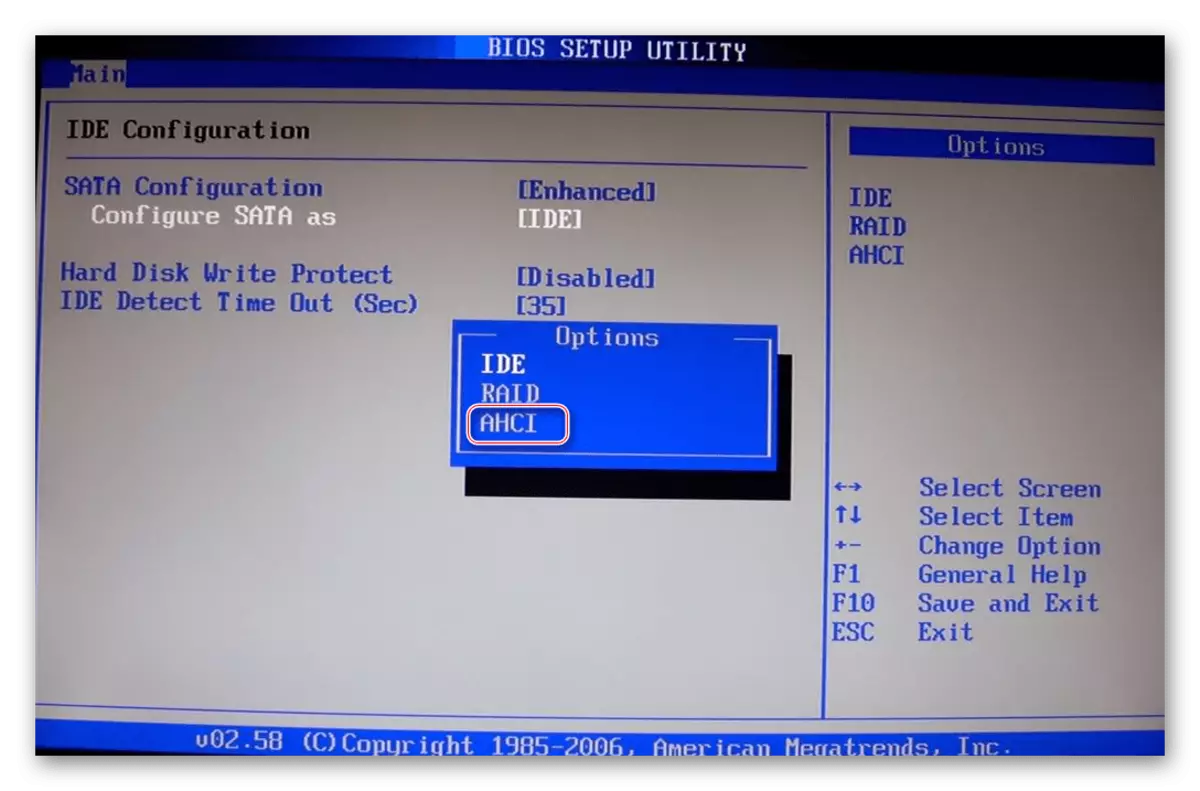
Citește mai mult: Porniți modul AHCI în BIOS
Pasul 3: Selectarea marcajului discului
La ora curentă, există două tipuri de discuri de disc: MBR și GPT. Fiecare dintre ele are propriile caracteristici și este recomandat pentru utilizare în situații diferite. Dacă nu sunteți familiarizați cu astfel de concepte sau îndoieli cu alegerea marcajului corect, vă sfătuim să vă familiarizați cu materialul special de instruire de pe site-ul nostru făcând clic pe linkul de mai jos. Acolo veți găsi descrieri detaliate ale acestor două tehnologii, precum și sfaturi utile care vor ajuta imediat înainte de a instala sistemul de operare.Citiți mai multe: Selectați structura discului GPT sau MBR pentru a lucra cu Windows 7
Pasul 4: Studierea regulilor de formatare SSD
Această etapă este intermediară și am decis să o includem în cadrul materialului de astăzi doar ca familiarizare. Faptul este că unii utilizatori atunci când se utilizează SSD nu înțeleg destul de mult principiul funcționării unui astfel de dispozitiv și chiar se tem să-l formuleze, referindu-se la o reducere semnificativă a duratei de viață atunci când efectuează astfel de acțiuni. Cu toate acestea, fără a curăța structura, nu va fi posibil să începeți instalarea sistemului de operare, chiar dacă vorbim despre unitatea achiziționată. Vă sfătuim să citiți toate informațiile despre formatarea SSD pentru a ști când trebuie să faceți și cum această procedură se reflectă în componenta însăși.
Citește mai mult: Este posibil să formați SSD
Pasul 5: Instalarea sistemului de operare
Așadar, am ajuns la stadiul cel mai de bază, care este de a instala Windows 7 pe o unitate solidă. Toate nuanțele de pregătire sunt deja dezasamblate mai sus, deci nu sunt disponibile mai multe caracteristici. Cu toate acestea, utilizatorii care aleg structura GPT ar trebui să acorde atenție unui detaliu mic, care este asociat cu formatarea manuală a unității în conformitate cu sistemul de secțiuni. Dacă preferați GPT, faceți clic pe link-ul următor și instalați instalarea OS în conformitate cu instrucțiunile.
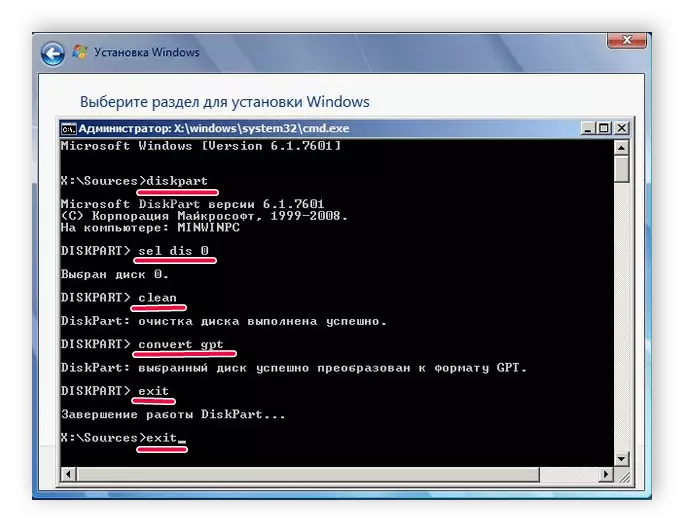
Citiți mai multe: Instalarea Windows 7 pe discul GPT
În cazurile în care marcajul rămâne în formatul MBR standard, acesta rămâne doar pentru a porni discul sau a încărca unitatea flash pentru a porni instalarea. Aceste subiecte sunt de asemenea dedicate materialelor individuale la care puteți trece prin apăsarea unuia dintre următoarele antete.
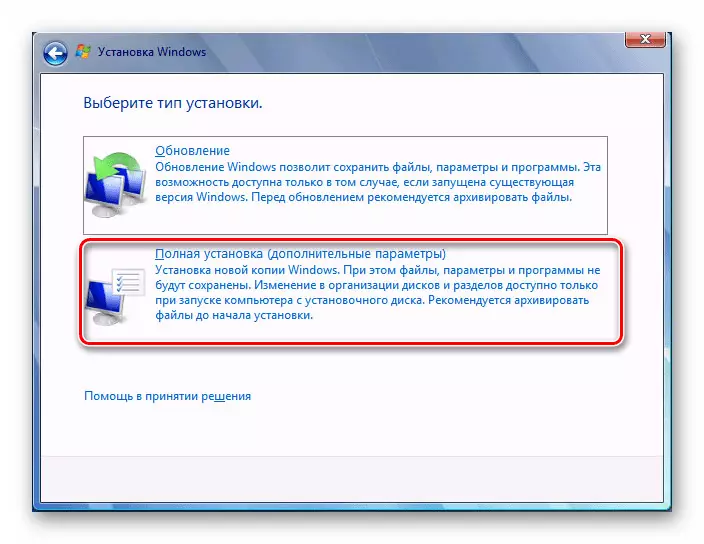
Citeste mai mult:
Instalarea sistemului de operare Windows 7 de pe CD
Instalarea Windows 7 cu unitate flash boot
Pasul 6: Instalarea driverelor
După prima lansare reușită, sistemul de operare nu este în întregime pregătit pentru funcționare, deoarece nu are componente încorporate și șoferi periferici. Acestea sunt necesare pentru a se asigura că echipamentul îndeplinește corect toate funcțiile sale și ar putea interacționa unul cu celălalt. Dacă nu ați întâlnit niciodată instalarea unui astfel de software, alte instrucțiuni de pe site-ul nostru vor ajuta să se ocupe de acest software.
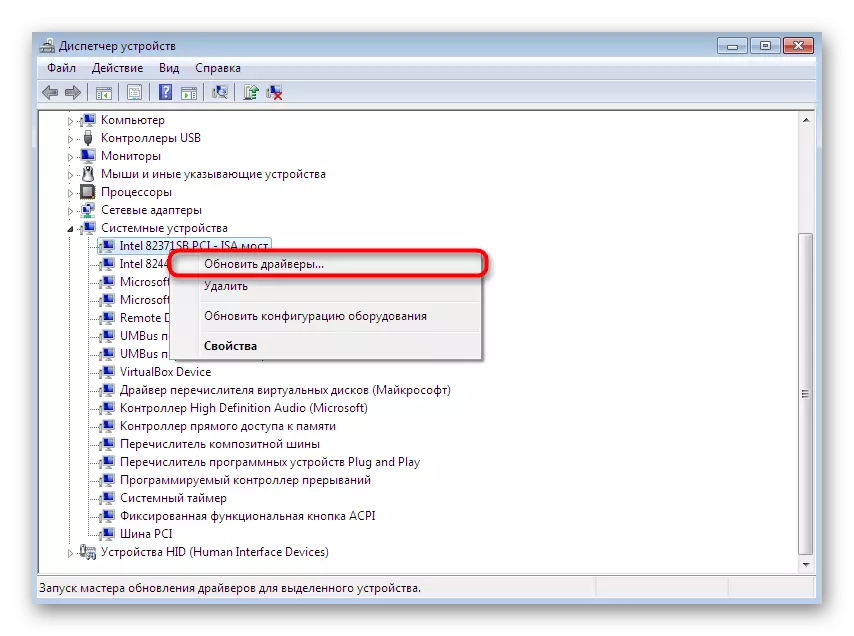
Citeste mai mult:
Actualizarea driverului Windows 7
Instalarea manuală a driverelor în Windows 7
Pasul 7: Setarea pentru computere slabe
Etapa finală este concepută pentru proprietarii de computere slabe care doresc să optimizeze funcționarea sistemului de operare instalat pentru a asigura viteza maximă. Există o serie de recomandări care sunt recomandate pentru a realiza sarcina pe sistemul de operare. Aceasta include dezactivarea serviciilor inutile, a programelor AutoloD, a efectelor vizuale și a utilizării software-ului special.
Citeste mai mult:
Configurarea Windows 7 pentru computerele slabe
Ce să alegeți un browser pentru un computer slab
Doar ați învățat totul despre instalarea Windows 7 pe SSD. După cum se poate observa, nu există aproape caracteristici unice ale unei astfel de metode, deci rămâne doar să urmați fiecare etapă pentru a finaliza cu ușurință instalarea și pentru a continua utilizarea completă a computerului.
